- Come risolvere il dispositivo di rendering perso in Overwatch
- 1. Chiudi le attività in background
- 2. Aggiorna i driver di dispositivo
- 3. Abilita il ridimensionamento della GPU
- 4. Ripristina le impostazioni di fabbrica su CPU/GPU
- 5. Abilita il servizio Superfetch
- 6. Mantieni il tuo PC fresco
- 7. Eseguire Scansione SFC
- Perché DXGI_error_device_removed non riesce con il renderer DX11?
- Perché la mia scheda grafica non funziona correttamente?
- Perché ricevo l’errore DirectDraw durante il gioco?
- Cos’è questo errore DXGI_error_unsupported?
- Perché ricevo un errore DirectX ogni volta che gioco?
- Perché Battlefield 3 dice DXGI_error_unsupported?
- Come faccio a sapere se Direct3D è installato correttamente?
- Quale versione di DirectX utilizza il gioco?
- Perché DirectX non funziona sul mio computer?
- Perché la mia scheda grafica non funziona sul mio laptop?
- Come risolvere la scheda grafica Nvidia che non riproduce video?
- Cosa fare se la tua scheda grafica non funziona nei giochi?
- Che cos’è un errore del driver della scheda grafica e video?
Overwatch del 2016 è un gioco FPS multiplayer a squadre sviluppato e pubblicato da Blizzard Entertainment. Ora, se sei uno dei giocatori di Overwatch, potresti imbatterti in Rendering Device Lost in Overwatch durante l’avvio o la riproduzione. Questo è considerato uno dei problemi più comuni per i giocatori di Overwatch e può essere facilmente risolto seguendo questa guida.
Secondo i molteplici rapporti online, dice il particolare messaggio di errore “Il tuo dispositivo di rendering è andato perso! Applicazione in chiusura!”. Questo errore si verifica ogni volta che si verifica un incidente TDR (Timeout Detection and Recovery) durante la riproduzione di Overwatch. Nella pagina di supporto di Blizzard Battle.net, si consiglia ufficialmente di leggere ulteriori informazioni su questo errore Il sito di supporto di Microsoft.
Come risolvere il dispositivo di rendering perso in Overwatch
Parlando delle possibili ragioni alla base di un tale errore, sembra che la CPU o la GPU overcloccata possano causare la perdita di problemi del dispositivo di rendering. Nel frattempo, un driver di dispositivo obsoleto, attività di esecuzione in background non necessarie, problemi di surriscaldamento, file di sistema danneggiati o fuori posto, ecc. Possono verificarsi questo errore in modo imprevisto.

Qui abbiamo menzionato un paio di possibili soluzioni alternative che dovrebbero tornarti utili. Quindi, senza ulteriori indugi, entriamoci dentro.
1. Chiudi le attività in background
A volte un numero enorme di attività non necessarie in esecuzione in background può anche causare diversi problemi al PC come cadute di frame, balbuzie, ritardi, arresti anomali all’avvio e altro. È meglio eliminare tutte le attività non necessarie una per una seguendo i passaggi seguenti:
Annunci
- Premere Ctrl + Maiusc + Esc chiavi per aprire Gestore delle attività.
- Clicca sul Processi scheda > Fare clic per selezionare l’attività che si desidera chiudere.
- Selezionare Ultimo compito per chiuderlo.
- Fai lo stesso per altre attività non necessarie in esecuzione in background una per una.
2. Aggiorna i driver di dispositivo
Un driver di dispositivo obsoleto può sempre causare più problemi al sistema o durante l’utilizzo di programmi a lungo termine. Se il driver del dispositivo non è stato aggiornato per un po’, il problema inizia a manifestarsi abbastanza spesso. Pertanto, si consiglia di aggiornare i driver di dispositivo necessari seguendo i passaggi seguenti:
- Premere Windows+X chiavi per aprire il Menu di avvio rapido.
- Clicca su Gestore dispositivi > Doppio click sui rispettivi driver che ritieni debbano essere aggiornati.
- Adesso, fare clic con il pulsante destro del mouse sul rispettivo dispositivo/hardware.
- Selezionare Aggiorna driver > Fare clic su Cerca automaticamente i driver.
- Se l’ultimo aggiornamento è disponibile, scaricherà e installerà automaticamente l’aggiornamento.
- Al termine, il sistema si riavvierà per applicare le modifiche.
3. Abilita il ridimensionamento della GPU
Annuncio
Gli utenti di schede grafiche AMD possono provare ad abilitare la funzione di ridimensionamento GPU per modificare le impostazioni grafiche. A volte questo particolare trucco può anche correggere un tale errore. Fare così:
- Apri il Impostazioni AMD Radeon sul tuo PC.
- Clicca su Schermo > Assicurati di farlo Accendere il Ridimensionamento della GPU caratteristica.
4. Ripristina le impostazioni di fabbrica su CPU/GPU
L’uso di una CPU o GPU overcloccata sul computer Windows per ottenere le massime prestazioni è davvero buono in termini di giocatore hardcore o utente professionale. Tuttavia, se l’hardware del tuo computer diventa obsoleto o non ha una specifica potente, assicurati di ripristinare la velocità di clock della CPU e della GPU ai valori predefiniti di fabbrica.
Alcuni degli utenti di PC interessati hanno già provato questo particolare metodo e ne traggono vantaggio.
Annunci
5. Abilita il servizio Superfetch
Se non sei a conoscenza di “Superfetch”, è un servizio Windows che consente al sistema di avviare applicazioni o programmi molto più velocemente. Inoltre, migliorerà la velocità di risposta del sistema rispetto a prima. Se nel caso, questo servizio è disattivato sul tuo PC, potresti riscontrare l’errore “il tuo dispositivo di rendering è stato perso” durante la riproduzione di Overwatch.
Quindi, assicurati di abilitare Superfetch seguendo i passaggi seguenti:
- Premere Windows + R chiavi per aprire il Correre la finestra di dialogo.
- Tipo servizi.msc e fare clic su OK aprire Servizi.
- Ora, cerca e individua il Superfetch servizio. Se è già in esecuzione, doppio click Su Superfetch, e il Proprietà apparirà l’opzione.
- Quindi fare clic su Generale scheda > Imposta il Tipo di avvio a Automatico.
- Quindi, fare clic su Inizio pulsante per abilitare il servizio.
- Assicurati di fare clic su OK per confermare le modifiche.
- Infine, riavvia il computer e controlla se il problema è stato risolto o meno.
6. Mantieni il tuo PC fresco
Ci sono anche alte probabilità che il tuo PC si surriscaldi a causa dell’uso continuo o delle condizioni meteorologiche ambientali. Ti consigliamo di tenere il computer in un luogo leggermente più buio o più fresco con un’area o una finestra ben ventilate. Se il flusso d’aria calda del computer circola correttamente, il calore del PC rimarrà sotto controllo.
Annunci
Puoi anche provare a utilizzare un buon sistema di raffreddamento a liquido o pasta termica in base alle tue preferenze.
7. Eseguire Scansione SFC
Il Controllo file di sistema (SFC) è uno strumento di utilità per il sistema operativo Windows che consente semplicemente agli utenti di cercare file di sistema Windows danneggiati o mancanti e ripristinarli automaticamente. Questo metodo dovrebbe risolvere completamente i problemi di arresto anomalo dell’avvio.
- Clicca sul Menu iniziale e digita cmd.
- Adesso, fare clic con il pulsante destro del mouse Su Prompt dei comandi dal risultato della ricerca.
- Selezionare Esegui come amministratore > Se richiesto, fare clic su sì per concedere privilegi di amministratore.
- Una volta aperta la finestra del prompt dei comandi, digita il seguente comando e premi accedere per eseguirlo:
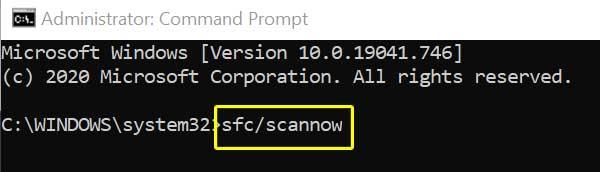
SFC /scansione
- Ora, attendi il completamento del processo.
- Assicurati di riavviare il computer per applicare le modifiche.
Questo è tutto, ragazzi. Speriamo che questa guida ti sia stata utile. Se hai domande, faccelo sapere nel commento qui sotto.
FAQ
Perché DXGI_error_device_removed non riesce con il renderer DX11?
funzione directx “DX11 Renderer::tryMap” non riuscita con DXGI_ERROR_DEVICE_REMOVED (“La scheda video è stata rimossa fisicamente dal sistema o si è verificato un aggiornamento del driver per la scheda video. “). GPU: “NVIDIA GeForce GTX 780 Ti”, Driver: 358991. Questo errore è solitamente causato dal crash del driver grafico; prova a installare i driver più recenti.
Perché la mia scheda grafica non funziona correttamente?
Questo errore è solitamente causato dall’arresto anomalo del driver grafico; prova a installare i driver più recenti. Inoltre, assicurati di avere una scheda grafica supportata con almeno 2 GB.
Perché ricevo l’errore DirectDraw durante il gioco?
L’errore DirectDraw durante la riproduzione di giochi in Windows 10 può anche essere attivato se la versione di DirectX in uso è vecchia, danneggiata o mancante. Poiché DirectX fa parte di Microsoft Windows, tutti i suoi aggiornamenti vengono introdotti solo tramite l’aggiornamento di Windows.
Cos’è questo errore DXGI_error_unsupported?
L’errore è DXGI_ERROR_UNSUPPORTED (“Non supportato.”). Ciò è in genere causato dalla mancanza del supporto DirectX minimo richiesto nella GPU. Per le GPU NVIDIA, è richiesto il supporto DirectX 10.0. Per AMD e GPU di altri fornitori, è richiesto il supporto DirectX 10.1
Perché ricevo un errore DirectX ogni volta che gioco?
Secondo molti rapporti precedenti tra i giocatori di PC riguardanti lo stesso errore Errore relativo a DirectX su giochi diversi, sembra che se nel caso, la tua scheda GPU è sufficientemente obsoleta e non supporta DirectX 11.0 o versioni successive, verrà visualizzato l’errore particolare ogni volta su specifici giochi richiesti a livello di funzionalità hardware DirectX 11.
Perché Battlefield 3 dice DXGI_error_unsupported?
Se ricevi il messaggio di errore: “Dxgi_error_unsupported” durante il tentativo di giocare a Battlefield 3, è probabile che si sia verificato un problema con la tua scheda grafica. Il messaggio di errore viene attivato quando la scheda grafica non supporta DirectX 10/11. Potresti avere la versione software di DirectX 11 installata, ma BF3 richiede anche il supporto hardware.
Come faccio a sapere se Direct3D è installato correttamente?
Leggi la casella “Note” per conoscere eventuali errori con Direct3D. Se DirectX è installato correttamente, verrà visualizzato “Nessun problema trovato”. Leggi la riga “Livelli di funzionalità” nella sezione Driver per vedere quali versioni di DirectX sono supportate dalla tua scheda video. I programmi che richiedono una versione diversa da quelle elencate non funzioneranno sul tuo computer.
Quale versione di DirectX utilizza il gioco?
DirectX non è un eseguibile e quale versione o file DirectX viene utilizzato è determinato dal gioco in questione, non da Windows e non dall’utente (tranne quando un gioco ha opzioni nella sua configurazione).
Perché DirectX non funziona sul mio computer?
Se DirectX è installato correttamente, verrà visualizzato “Nessun problema trovato”. Leggi la riga “Livelli di funzionalità” nella sezione Driver per vedere quali versioni di DirectX sono supportate dalla tua scheda video. I programmi che richiedono una versione diversa da quelle elencate non funzioneranno sul tuo computer. Controlla la sezione Funzionalità DirectX per assicurarti che ogni riga riporti “Abilitato”.
Perché la mia scheda grafica non funziona sul mio laptop?
Può accadere a causa di un’installazione errata della scheda grafica nello slot PCIe x16, cavo video difettoso, problemi con i driver, problemi di compatibilità della scheda grafica, cavo del display difettoso, problemi con la scheda madre (slot mobo o PCIe difettoso), alimentatore (PSU), impostazioni del BIOS, ecc. .
Come risolvere la scheda grafica Nvidia che non riproduce video?
Fai clic con il pulsante destro del mouse sul driver grafico Nvidia e seleziona Disabilita dispositivo I tuoi video dovrebbero ora essere riprodotti correttamente senza alcun problema con la scheda grafica. 8. Disinstalla e reinstalla i driver Se l’aggiornamento della scheda grafica Nvidia non ha aiutato o il problema di danneggiamento del video è emerso dopo l’aggiornamento, indica che i driver non sono stati installati correttamente.
Cosa fare se la tua scheda grafica non funziona nei giochi?
Esegui una rapida ricerca online utilizzando il titolo del gioco, una descrizione del tuo problema o qualsiasi messaggio di errore visualizzato. Controlla su Internet per vedere se altri hanno segnalato lo stesso problema e se è stata pubblicata una soluzione.Un’altra buona risorsa è il sito Intel Graphics Communities.
Che cos’è un errore del driver della scheda grafica e video?
La maggior parte degli errori del driver della scheda grafica e video si verifica quando il driver richiesto è mancante, danneggiato o obsoleto. In caso di errore relativo al driver della scheda grafica e video, il tuo sistema operativo non sarà in grado di accedere o sfruttare al meglio le funzionalità della tua scheda grafica o video.
